Excel में किसी अन्य दिनांक से अधिक होने पर दिनांकों की तुलना कैसे करें?
मान लीजिए कि आपके पास तारीखों की एक सूची है, और आप इन तारीखों की तुलना एक निर्दिष्ट तारीख से करना चाहते हैं ताकि यह पता लगाया जा सके कि सूची में निर्दिष्ट तारीख से कौन सी तारीख बड़ी है, तो आप क्या करेंगे? इस लेख में, हम आपको एक्सेल में किसी अन्य तारीख से अधिक होने पर तारीखों की तुलना करने के तरीके दिखाएंगे।
विधि बी: एक शानदार सुविधा के साथ किसी अन्य तारीख से बड़ी होने पर आसानी से तारीखों की तुलना करें
यदि दिनांक किसी अन्य दिनांक से अधिक है तो उसकी तुलना सूत्र से करें
जैसा कि नीचे स्क्रीनशॉट में दिखाया गया है, आप दिनांक कॉलम में दिनांकों की तुलना एक निर्दिष्ट दिनांक 2015/3/10 के साथ कर सकते हैं और अंत में उस कॉलम में उससे बड़ी निश्चित तिथियां प्राप्त कर सकते हैं, जिनका सूत्र इस प्रकार है।
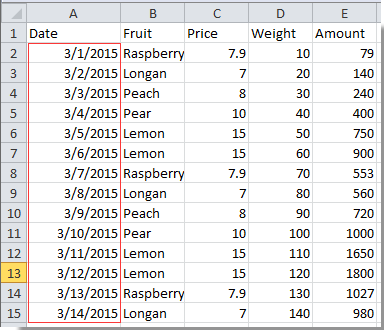
1. निर्दिष्ट दिनांक 2015/3/10 को एक रिक्त सेल जैसे सेल F2 में टाइप करें।
2. एक रिक्त सेल का चयन करें जो दिनांक कॉलम जैसे G2 में पहली दिनांक सेल के अनुरूप है। फिर फॉर्मूला कॉपी करके पेस्ट करें =IF(A2>$F$2, "हाँ", "नहीं") फॉर्मूला बार में और दबाएँ दर्ज चाबी। स्क्रीनशॉट देखें:

3. सेल G2 का चयन करें, भरण हैंडल को उस सेल तक नीचे खींचें जिसे आप इस सूत्र से कवर करना चाहते हैं।
4. आपको सेल में 'नहीं' और 'हां' प्रदर्शित करते हुए परिणाम मिलेंगे। नहीं का अर्थ है कि संबंधित तिथि निर्दिष्ट तिथि से कम है, और हां का अर्थ है कि यह संबंधित तिथि निर्दिष्ट तिथि से अधिक है।

Excel के लिए Kutools के साथ किसी अन्य दिनांक से अधिक होने पर आसानी से दिनांकों की तुलना करें
The विशिष्ट कक्षों का चयन करें एक्सेल के लिए कुटूल्स की उपयोगिता आपको एक्सेल में किसी अन्य तारीख से बड़ी तारीखों को तुरंत ढूंढने में मदद कर सकती है।
एक्सेल के लिए कुटूल : 300 से अधिक उपयोगी एक्सेल ऐड-इन्स के साथ, 30 दिनों में बिना किसी सीमा के प्रयास करने के लिए निःशुल्क.
1. तारीखों के साथ वह सीमा चुनें जिसकी आप तुलना करना चाहते हैं और फिर क्लिक करें कुटूल > चुनते हैं > विशिष्ट कक्षों का चयन करें. स्क्रीनशॉट देखें:
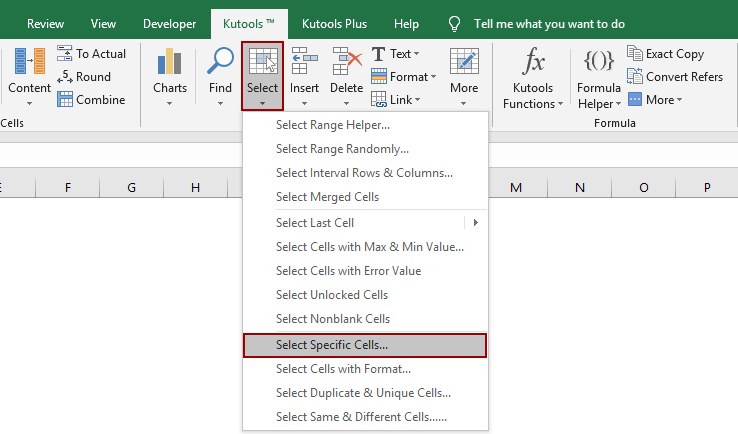
2। में विशिष्ट कक्षों का चयन करें संवाद बॉक्स में, चयन करें सेल में चयन प्रकार अनुभाग चुनें से अधिक और नीचे दिए गए बॉक्स में तुलना की गई तारीख दर्ज करें विशिष्ट प्रकार अनुभाग, और अंत में क्लिक करें OK or लागू करें बटन.
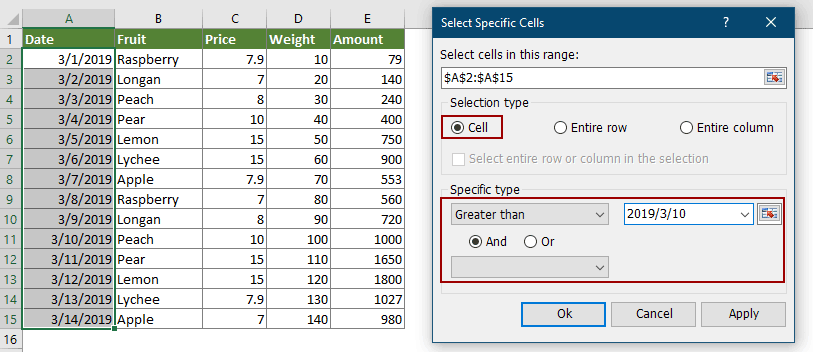
फिर निर्दिष्ट तिथि से अधिक तिथि वाली कोशिकाओं को तुरंत चुना जाता है।

यदि आप इस उपयोगिता का निःशुल्क परीक्षण (30-दिन) चाहते हैं, कृपया इसे डाउनलोड करने के लिए क्लिक करें, और फिर उपरोक्त चरणों के अनुसार ऑपरेशन लागू करने के लिए जाएं।
यदि दिनांक किसी अन्य दिनांक से अधिक है तो Excel के लिए कुटूल के साथ दिनांक की तुलना करें
सर्वोत्तम कार्यालय उत्पादकता उपकरण
एक्सेल के लिए कुटूल के साथ अपने एक्सेल कौशल को सुपरचार्ज करें, और पहले जैसी दक्षता का अनुभव करें। एक्सेल के लिए कुटूल उत्पादकता बढ़ाने और समय बचाने के लिए 300 से अधिक उन्नत सुविधाएँ प्रदान करता है। वह सुविधा प्राप्त करने के लिए यहां क्लिक करें जिसकी आपको सबसे अधिक आवश्यकता है...

ऑफिस टैब ऑफिस में टैब्ड इंटरफ़ेस लाता है, और आपके काम को बहुत आसान बनाता है
- Word, Excel, PowerPoint में टैब्ड संपादन और रीडिंग सक्षम करें, प्रकाशक, एक्सेस, विसियो और प्रोजेक्ट।
- नई विंडो के बजाय एक ही विंडो के नए टैब में एकाधिक दस्तावेज़ खोलें और बनाएं।
- आपकी उत्पादकता 50% बढ़ जाती है, और आपके लिए हर दिन सैकड़ों माउस क्लिक कम हो जाते हैं!
